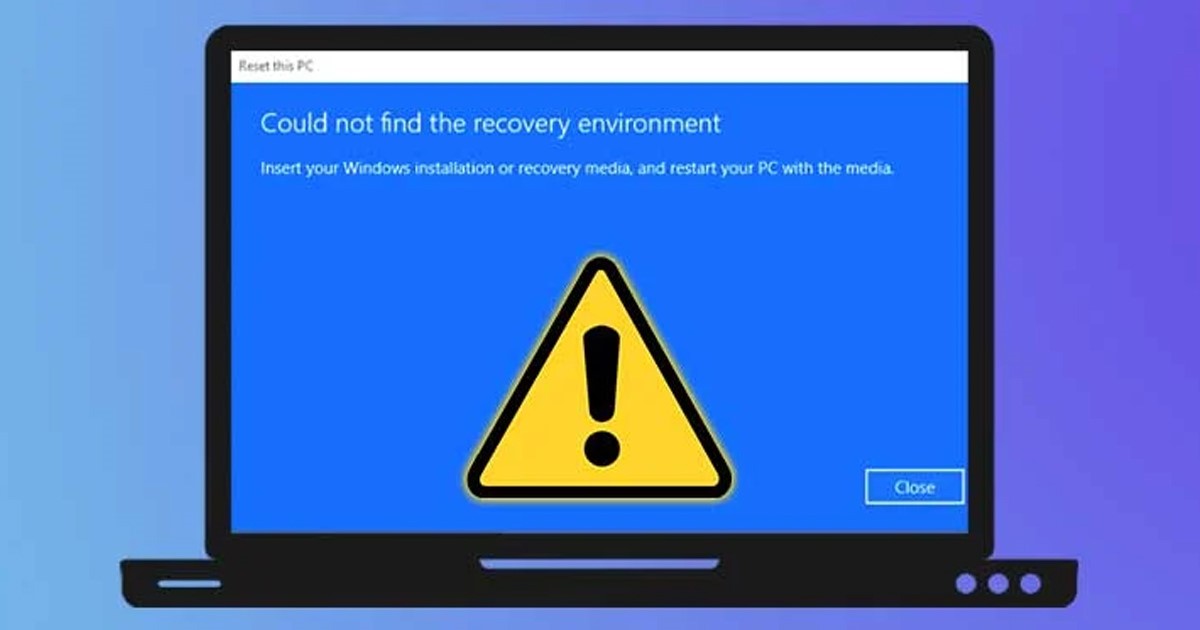
Windows kullanıcısıysanız, Windows Kurtarma Ortamı hakkında zaten bilgi sahibi olabilirsiniz. WinRE olarak da bilinen Windows Kurtarma Ortamı, Windows’un normal Windows işletim sistemiyle yüklenen basitleştirilmiş bir sürümüdür.
Windows Kurtarma Ortamı nedir?
Bilgisayarınız yüklenemediğinde Windows Kurtarma Ortamı devreye girer. Windows işletim sisteminizdeki sorunları tanılamak ve çözmek için çok çeşitli kurtarma araçlarına erişmenizi sağlar.
Windows Başlangıçınızı onarmak, bilgisayarı başlatmadan CMD’yi çalıştırmak, önceki Windows sürümüne geri dönmek ve daha fazlası için Windows Kurtarma Ortamı’nı kullanabilirsiniz. Teknik kullanıcılar için tasarlanmış basitleştirilmiş bir Windows sürümüdür.
Windows Kurtarma Ortamı, Windows 11’in tüm masaüstü sürümlerinde etkinleştirilirken, bazen kötü amaçlı yazılımlar kötü amaçlarla onu devre dışı bırakabilir. Windows Kurtarma Ortamı devre dışıysa, PC’nizi Sıfırlamaya çalışırken bir hata mesajı görürsünüz.
Hata mesajında “Kurtarma ortamı bulunamadı”, ‘Windows yükleme veya kurtarma ortamınızı takın ve bilgisayarınızı ortamla yeniden başlatın’ yazacaktır. Mesaj yalnızca WinRE devre dışı bırakılmışsa görünür.
Windows 11’de Windows Kurtarma Ortamını Etkinleştirme Adımları
Aynı hata mesajını alırsanız, Windows 11 bilgisayarınızda Windows Kurtarma Ortamı’nı manuel olarak etkinleştirmeniz gerekir. Aşağıda, Windows 11’de Windows Kurtarma Ortamı’nın nasıl etkinleştirileceğine dair adım adım bir kılavuz paylaştık. Şimdi bir göz atalım.
1. Windows 11 aramasına tıklayın ve Komut İstemi yazın. Ardından, Komut İstemi’ne sağ tıklayın ve Yönetici olarak çalıştır’ı seçin.
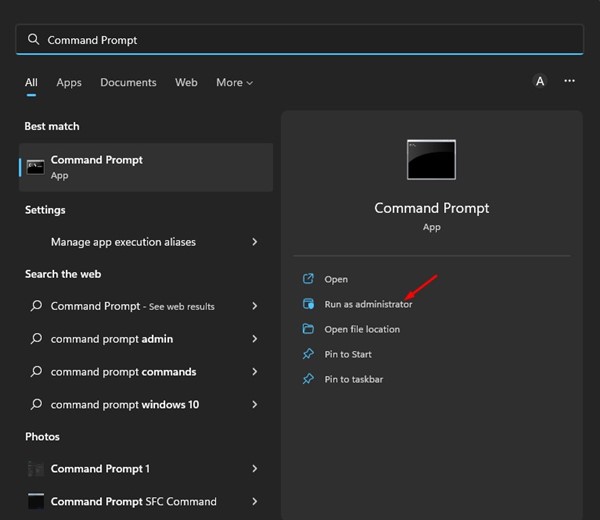
2. Komut İsteminde Reagentc /info yazın ve Enter düğmesine basın.
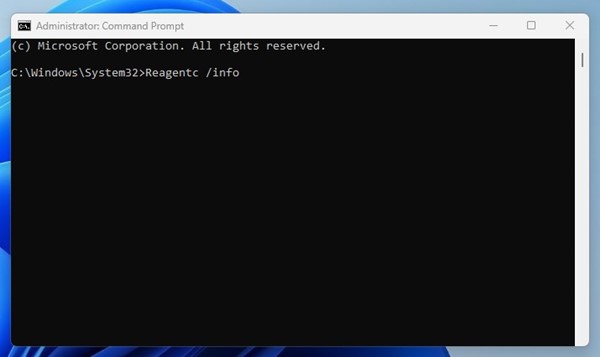
3. Yukarıdaki komut, Windows Kurtarma Ortamı (RE) bilgilerini görüntüler. Windows RE Durumuna bakmanız gerekir. ‘Devre Dışı’ yazıyorsa, etkinleştirmeniz gerekir.
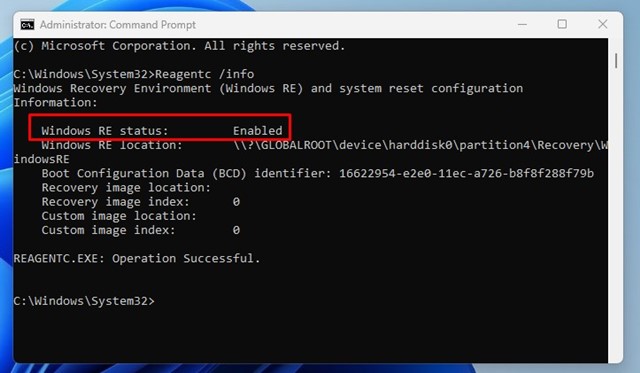
4. Windows Kurtarma Ortamı devre dışıysa, şunu yazmalısınız: Reagentc /enable ve Giriş düğmesine basın.
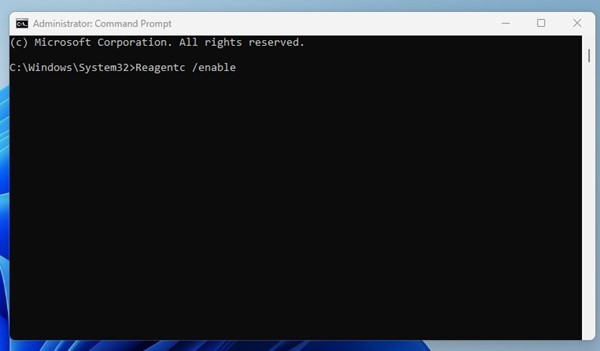
5. Komutu başarıyla yürüttüğünüzde, ‘İşlem Başarılı’ şeklinde bir başarı mesajı göreceksiniz.
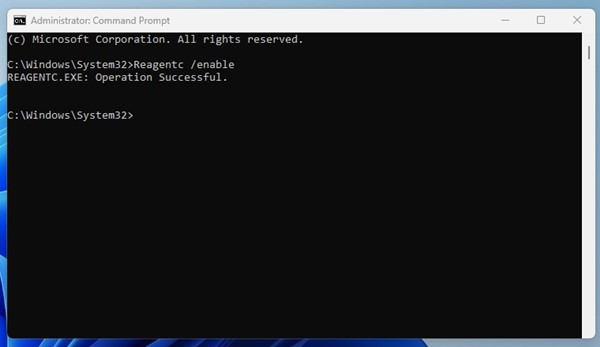
Bu kadar! Windows Kurtarma Ortamı’nı Windows 11 bilgisayar veya dizüstü bilgisayarda bu şekilde etkinleştirebilirsiniz.
Windows Kurtarma Ortamı, sabit sürücünüzde ayrı bir bölüme kurulur; bu nedenle, manuel olarak etkinleştirmeniz gerekebilir. Windows 11 bilgisayarınızda WinRE’yi etkinleştirmek için paylaştığımız kolay adımları takip edebilirsiniz. WinRE ile ilgili daha fazla yardıma ihtiyacınız varsa, aşağıdaki yorumlarda bize bildirin.

